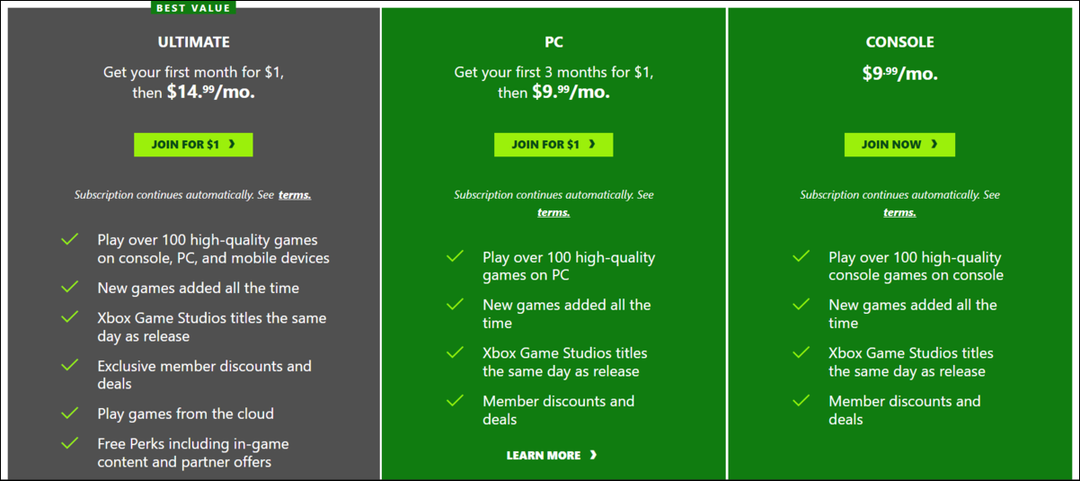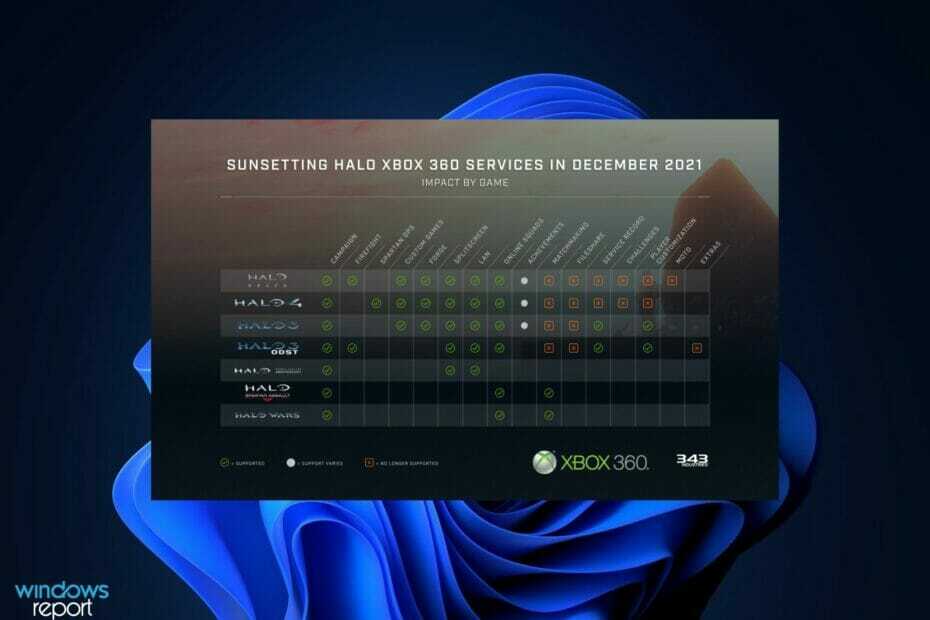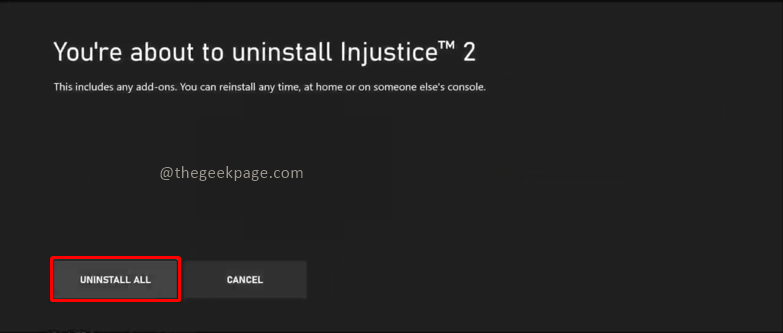Ta programska oprema bo zagotovila, da bodo vaši gonilniki delovali in vas tako varovala pred pogostimi napakami računalnika in okvaro strojne opreme. Preverite vse svoje voznike zdaj v treh preprostih korakih:
- Prenesite DriverFix (preverjena datoteka za prenos).
- Kliknite Zaženite optično branje najti vse problematične gonilnike.
- Kliknite Posodobi gonilnike da dobite nove različice in se izognete sistemskim okvaram.
- DriverFix je prenesel 0 bralci ta mesec.
Ključna komponenta Xbox-a je spletna izkušnja več igralcev, ki vam omogoča igranje vaših najljubših iger proti drugim igralcem. Čeprav je spletna igra za več igralcev neverjetna, so poročali nekateri uporabniki Trenutni profil ni dovoljen sporočilo, ki jim onemogoča dostop do spletnega več igralca na svoji konzoli.
Napaka Xbox "Trenutni profil ni dovoljen", kako to popraviti?
Kazalo:
- Prepričajte se, da imate račun Xbox Live Gold
- Preverite, ali je naročnina na Xbox Live Gold še vedno aktivna
- Izbrišite in znova prenesite svoj profil
- Počistite trajni pomnilnik
- Počistite naslov MAC
- Preizkusite povezavo Xbox Live
- Počistite sistemski predpomnilnik
- Vklopite svojo konzolo
1. rešitev - Prepričajte se, da imate račun Xbox Live Gold
Če želite uživati v spletnem multiplayerju, morate registrirati Xbox Live Gold račun. Prijava za račun Xbox Live Gold je enostavna in to lahko storite preprosto z obiskom Spletno mesto Xbox. Ko registrirate račun Xbox Live, bo težava odpravljena in brez težav boste lahko uživali v več igralcih. Upoštevajte, da se morate za nakup Xbox Live Gold odjaviti iz računa in se znova prijaviti.
2. rešitev - Preverite, ali je naročnina na Xbox Live Gold še vedno aktivna
Včasih lahko dobite Trenutni profil ni dovoljen napaka, če je vaš račun Xbox Live Gold potekel. Če želite odpraviti to težavo, se s katerim koli spletnim brskalnikom prijavite v svoj račun Xbox in preverite razdelek za naročnino. Če je vaša naročnina potekla, jo obnovite, da odpravite težavo.
Če je bil vaš račun Xbox Live Gold nedavno obnovljen, boste morali počakati 24 ur ali več, dokler Microsoft ne obdela vaše transakcije in ne obnovi vašega računa. Nekateri uporabniki tudi predlagajo izvedbo omrežnega preizkusa po ponovni aktivaciji računa Xbox Live Gold.
3. rešitev - Znova izbrišite in prenesite svoj profil
Uporabniki so poročali, da so to sporočilo o napaki odpravili preprosto tako, da so izbrisali svoj profil in ga znova prenesli. Če želite to narediti naprej Xbox 360, naredite naslednje:
- Pojdi do Nastavitve in izberite Sistem.
- Pomaknite se do Skladiščenje.
- Če nimate priključenih zunanjih naprav za shranjevanje, izberite Trdi disk. Če imate priključene dodatne naprave, izberite Vse naprave.
- Izberite Profili in izberite profil, ki ga želite izbrisati.
- Izberite Izbriši.
- Izberite Izbriši samo profil možnost brisanja profila. S to možnostjo boste profil izbrisali, hkrati pa ohranili vse shranjene igre in dosežke.
Po izbrisu profila ga morate znova dodati tako, da sledite tem korakom:
- Pritisnite tipko Vodnik na krmilniku.
- Izberite Prenesite profil možnost. Če te možnosti ne vidite, to pomeni, da ste trenutno prijavljeni z drugim profilom, zato se odjavite.
- Izberite Prenesite profil.
- Vpišite Microsoftov račun podatke za prijavo.
- Izberite mesto shranjevanja za svoj profil.
- Po prenosu profila preverite, ali je težava odpravljena.
- PREBERITE TUDI: Popravek: napaka Xbox UI-122
Če želite izbrisati svoj račun Xbox ena, To storite:
- Na Domov zaslona se pomaknite levo, da odprete Vodnik.
- Izberite Nastavitve> Vse nastavitve.
- V račun izberite razdelek Odstranite račune in izberite svoj račun.
Če želite znova dodati prenos računa, sledite tem korakom:
- Odprite Vodnik in izberite Prijavite se> Dodaj in upravljaj.
- Izberite Dodaj novo in vnesite svoje podatke za prijavo.
- Sledite navodilom na zaslonu, da dokončate postopek.
4. rešitev - počistite trajni pomnilnik
Stalno shranjevanje lahko včasih povzroči določene napake na vašem Xboxu, kot je Trenutni profil ni dovoljen napaka. Če želite odpraviti to težavo, morate počistiti trajni pomnilnik, tako da sledite tem korakom:
- Odprite Vodnik in izberite Nastavitve.
- Izberite Vse nastavitve> Disk in Blu-ray.
- Izberite Blu-ray> Pesistant Storage in izberite Počisti trajno shrambo.
5. rešitev - počistite naslov MAC
Včasih lahko to napako odpravite preprosto tako, da počistite Mac naslov. Če želite to narediti, sledite tem navodilom:
- Pomaknite se do Nastavitve.
- Izberite Omrežne nastavitve> Napredne nastavitve> Nadomestni naslov MAC.
- Izberite Jasno možnost.
- Ko izbrišete naslov MAC, izklopite Xbox. Odklopite napajalni kabel in počakajte nekaj minut.
- Priključite napajalni kabel in znova vklopite Xbox.
Po tem preverite, ali je težava odpravljena.
6. rešitev - preizkusite povezavo Xbox Live
Po mnenju uporabnikov lahko to težavo odpravite preprosto s preskusom povezave Xbox Live. To naredite tako:
- Pojdi do Nastavitve> Omrežne nastavitve.
- Izberite svoje omrežje in izberite Preizkusite povezavo Xbox LIVE možnost.
- Po končanem postopku preverite, ali je težava odpravljena.
7. rešitev - Počistite sistemski predpomnilnik
Naslednja stvar, ki jo bomo poskusili, je čiščenje sistemskega predpomnilnika. Tukaj morate storiti naslednje:
- Pritisnite tipko Vodnik na krmilniku.
- Pojdi do Nastavitve in izberite Sistemske nastavitve.
- Izberite Skladiščenje ali Spomin.
- Označite katero koli pomnilniško napravo in pritisnite Y. na krmilniku (izberete lahko katero koli pomnilniško napravo, ker bo sistem zbrisal predpomnilnik za vse).
- Izberite Počisti sistemski predpomnilnik.
- Potrdite dejanje.
- Znova zaženite konzolo
8. rešitev - Vklopite svojo konzolo
Če druge rešitve ne delujejo, boste morda želeli ponastaviti na tovarniške nastavitve. Ta možnost običajno izbriše vse datoteke iz konzole in jo ponastavi v prvotno stanje. To pomeni, da boste izbrisali vse svoje račune, shranjene igre, nastavitve in datoteke. Če želite svoje datoteke obdržati, toplo priporočamo, da jih varnostno kopirate v USB ključek pred začetkom postopka ponastavitve. Če želite Xbox ponastaviti na tovarniške nastavitve, naredite naslednje:
- Odprite vodnik tako, da se pomaknete levo na Domov zaslon.
- Izberite Nastavitve in pojdi na Vse nastavitve.
- Izberite Sistem> Informacije o konzoli in posodobitve.
- Izberite Ponastavi konzolo.
- Na voljo bi morali biti dve možnosti: Ponastavite in obdržite moje igre in aplikacije in Ponastavite in odstranite vse. Predlagamo, da uporabite prvo možnost, saj bo ta možnost samo ponastavila konzolo in izbrisala potencialno poškodovane podatke, ne da bi izbrisala igre in druge velike datoteke. Če ta možnost ne deluje in težava še vedno obstaja, jo uporabite Ponastavite in odstranite vse možnost. Ta možnost bo izbrisala vse prenesene igre, shranjene igre, račune in programe, zato, če želite ohraniti nekatere datoteke, pred uporabo te možnosti predlagamo, da jih varnostno kopirate.
Trenutni profil ni dovoljen Napaka vam lahko prepreči igranje iger Xbox v spletu, vendar upamo, da ste težavo odpravili po uporabi ene od naših rešitev.
PREBERITE TUDI:
- Popravek: napaka Xbox E68
- Popravek: napaka Xbox pri predvajanju DVD-ja
- Popravek: napaka Xbox napačna regijska koda
- Popravek: napaka Xbox pri uveljavljanju kod
- Popravek: koda napake Xbox 80072ef3